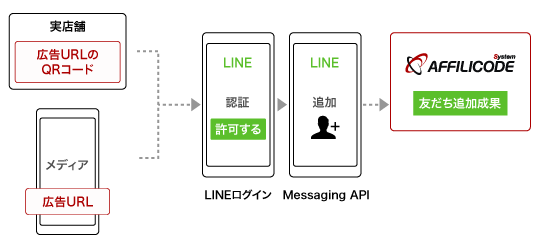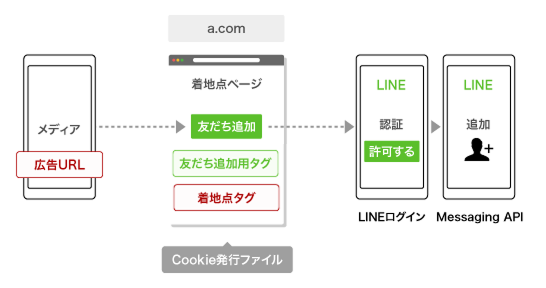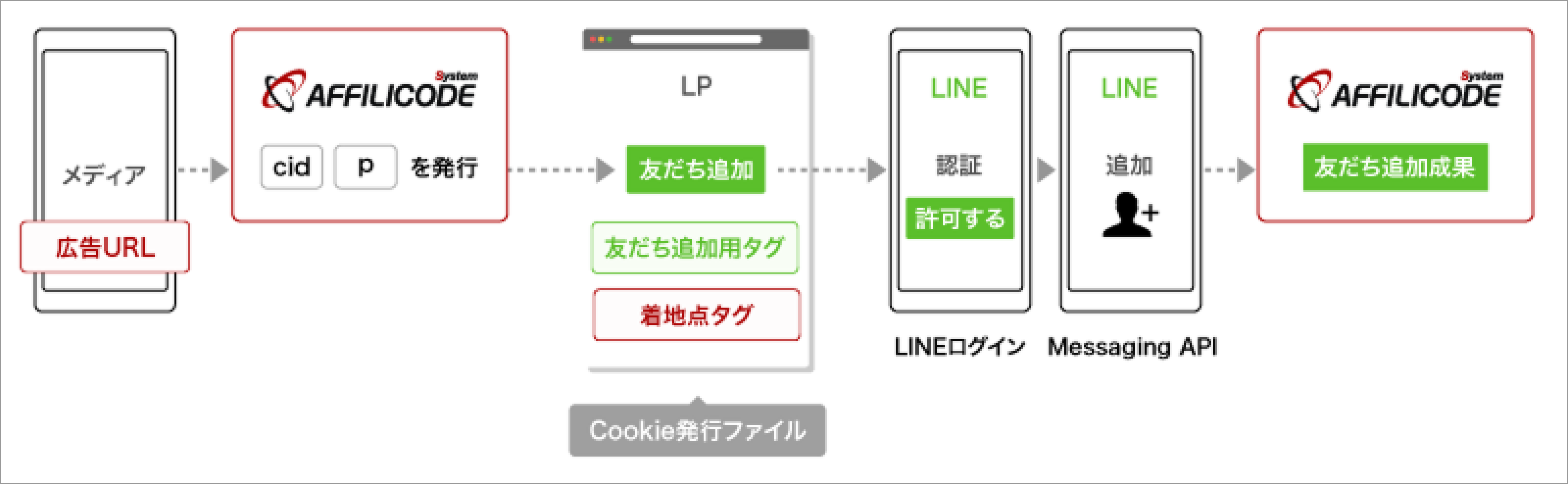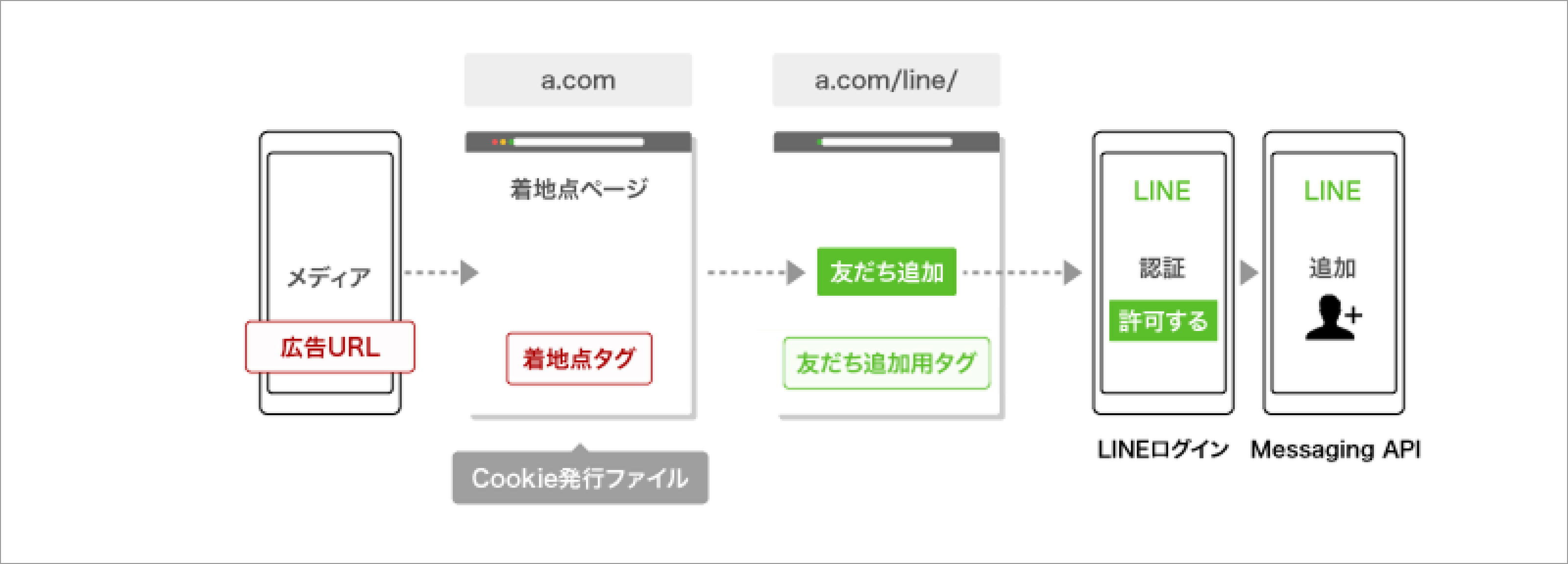LINE友だち追加
LINE友だち追加計測について解説します。
本マニュアルの内容は、作成・更新時点の連携先仕様に基づいているため、広告プラットフォーム側の仕様変更により、一部の手順や設定が異なる場合があります。 最新情報は、ご利用サービスの公式ドキュメントやサポートサイトをご確認ください。
LINE友だち追加計測|概要
利用可能プラン
スタンダード/ビジネス/エキスパート/プロ
計測に利用するLINEプラットフォーム
LINEログインチャネルとMessaging APIチャネルを利用します。
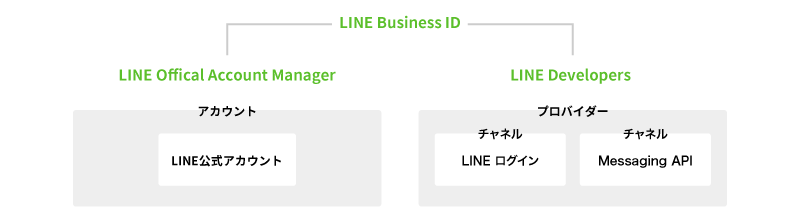
LINE Developers用語集|チャネルについて
https://developers.line.biz/ja/glossary/#channel
- LINEログインチャネルとMessaging APIチャネルは、同じプロバイダーで作成してください
- 最新情報については、LINEの公式ドキュメントやサポートサイトをご確認ください
LINE友だち追加計測|1. 事前確認
広告主に以下を確認してください。
| 項番 | 内容 |
|---|---|
| 1 |
|
| 2 |
|
| 3 |
他社サービスのURLが既に設定されている場合、他社サービスの仕様に準じます。 設定の上書きによる影響については、ご利用サービスのサポートへお問い合わせください |
| 4 |
▼ 計測フロー1:アフィリエイトリンクの遷移先がLINEアプリ
▼ 計測フロー2:アフィリエイトリンクの遷移先がWebサイト
|
LINE友だち追加計測|2. 基本手順
各々の管理画面から、以下の情報を取得してください。
| アフィリコード・システム |
|
|---|---|
| LINE公式アカウント |
|
アフィリコード・システムの手順
1. 広告を登録する 広告登録画面にて、以下の項目を設定してください。
| 項目 | 設定する内容 |
|---|---|
| 成果重複チェック | 設定する |
| 重複チェック方式 | argsチェックを選択 |
| 重複とする期間 | 任意の期間 |
2. 広告主に共有するデータを取得する コールバックURLとWebhookURLを取得して、広告主に共有してください。
広告管理 > 広告一覧 > 連携設定(LINE友だち追加計測)
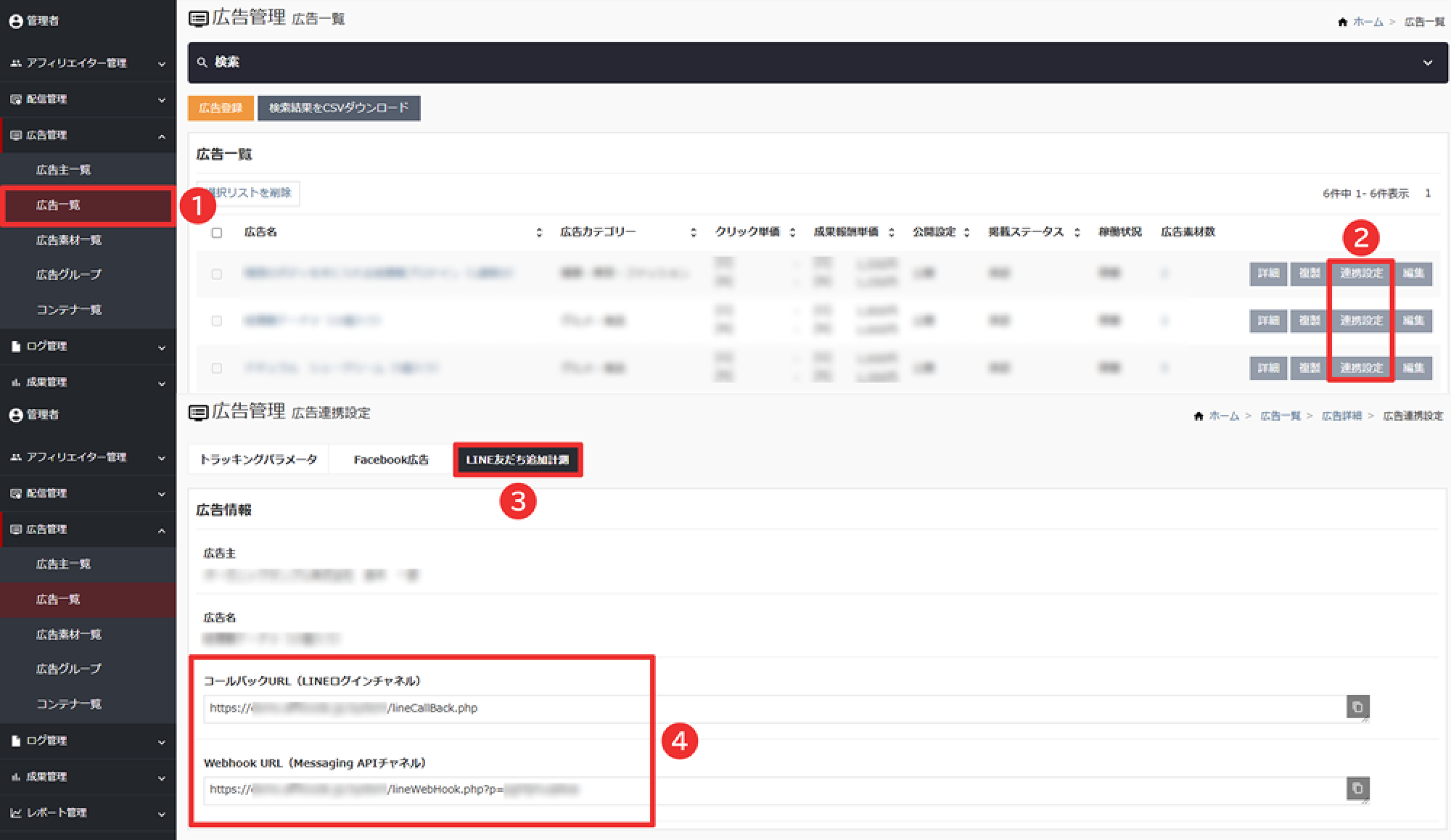
3. 広告素材を登録する 計測フローにより登録方法が異なります。
広告管理 > 広告素材一覧 > 広告素材追加
計測フロー1 : アフィリエイトリンクの遷移先が 「LINEアプリ」 の場合
| 項目 | 設定する内容 |
|---|---|
| 遷移方法 | システム経由 |
| クリックID | 変数を使う |
| 広告ID | �変数を使う |
| 遷移先URL | 以下を参照 |
遷移先URL(コピー用)
https://access.line.me/oauth2/v2.1/authorize?response_type=code&scope=profile&state=false&client_id=LINEログインチャネルID&redirect_uri=https://システムドメイン/lineCallBack.php?p=[p]%26cid=[cid]
- 「LINEログインチャネルID」 部分を実際のIDに書き換えてください
- 「システムドメイン」 部分は、アフィリコードシステム管理画面のドメインに書き換えてください
- 改行や空白が入らないようにしてください
計測フロー2 : アフィリエイトリンクの遷移先が 「Webサイト」 の場合
| 項目 | 設定する内容 |
|---|---|
| 遷移方法 | システム経由/直接リンク(どちらでも可) |
| クリックID | 標準 |
| 広告ID | 標準 |
| 遷移先URL | 入稿URL(LPなど) |
4. 広告の連携設定をする 手順3にて、広告主から共有されたLINE情報を設定してください。
広告管理 > 広告一覧 > 連携設定(LINE友だち追加計測)
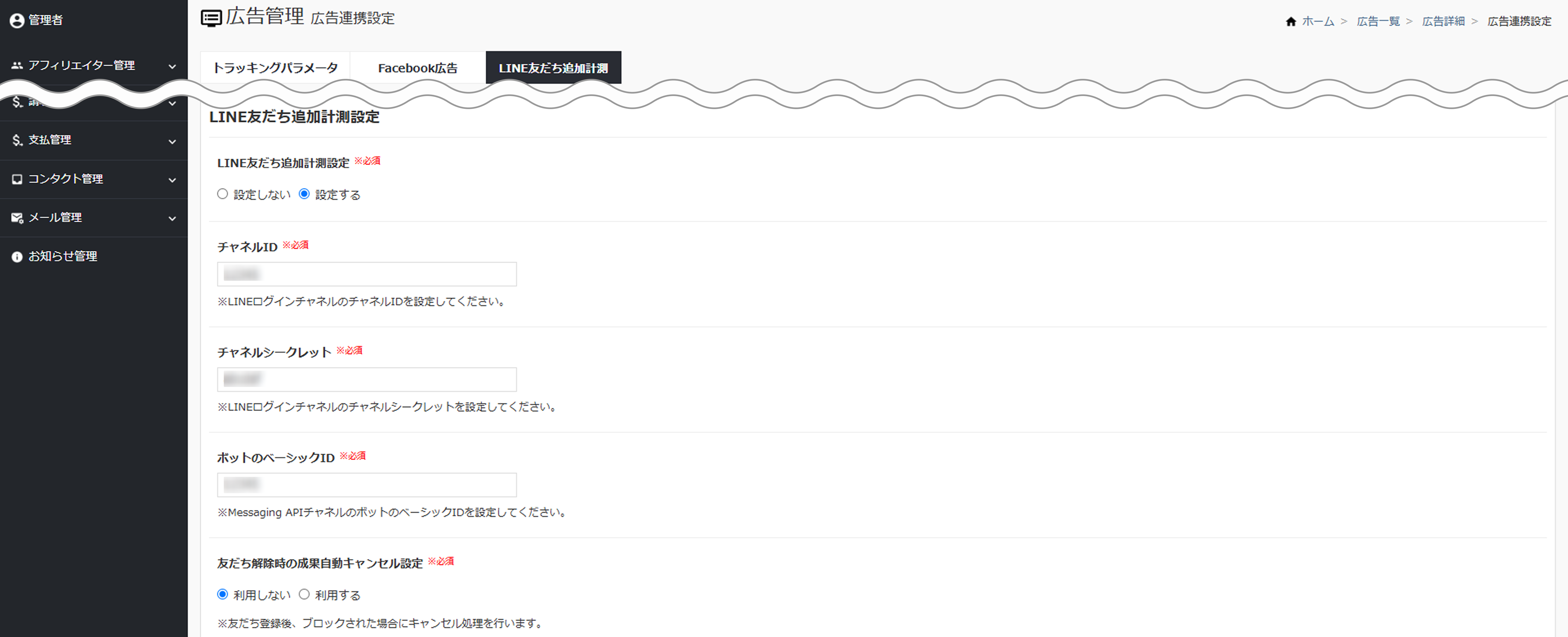
LINE公式アカウントの手順
1. ACS管理者から設定情報をもらう 以下の情報を確認してください。
- コールバックURL
- Webhook URL
2. LINE公式アカウントにログインして、計測するアカウントを選ぶ
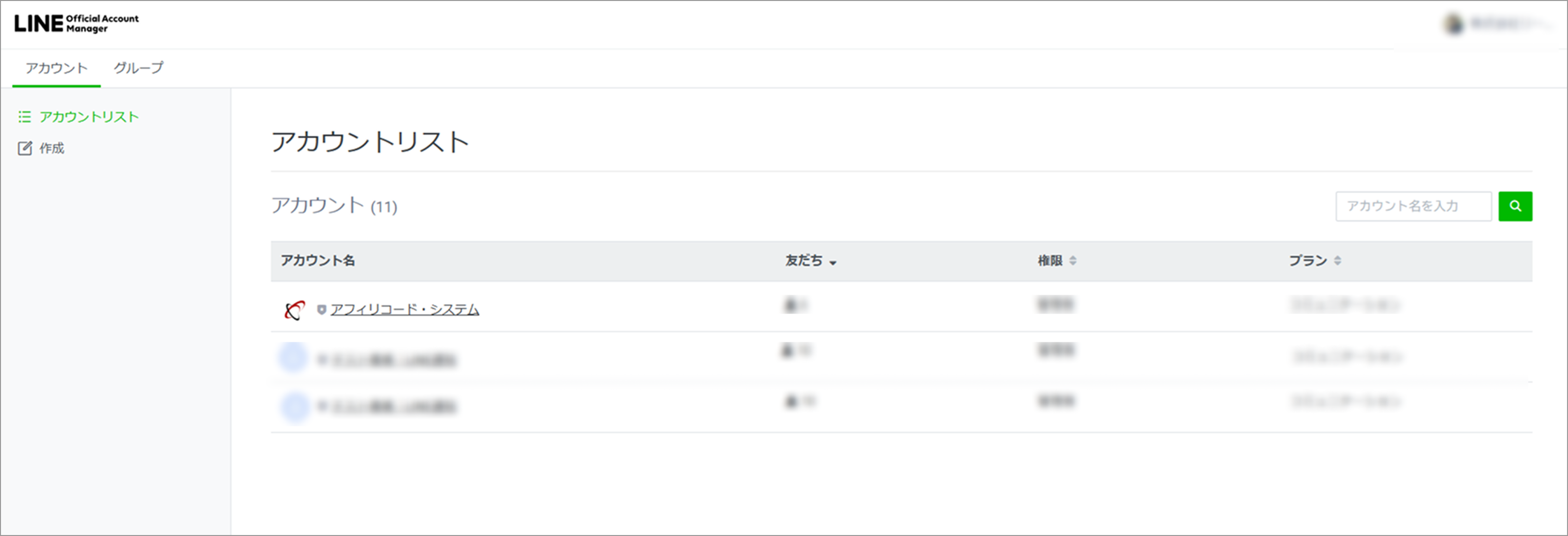
3. Messaging APIを有効にする
設定 > アカウント設定 > Messaging API > Messaging APIを利用する
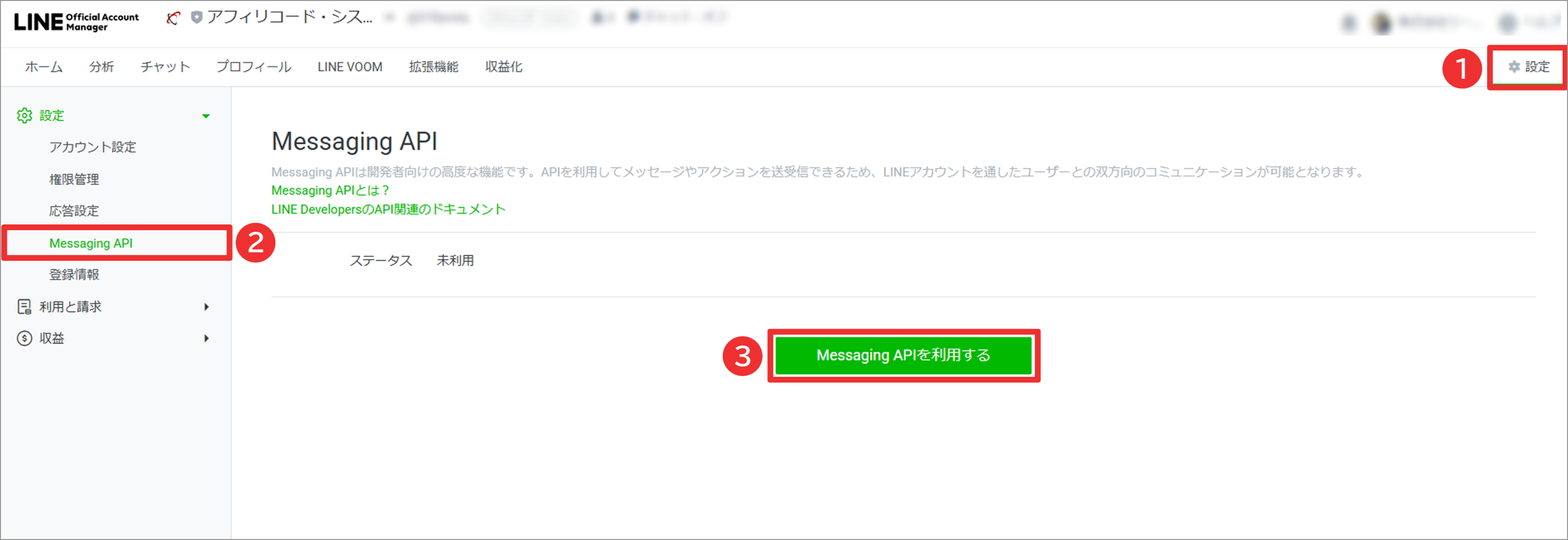
後�続の選択メニューについては、公式マニュアルを参照してください。
Messaging API
https://www.linebiz.com/jp/manual/OfficialAccountManager/account-settings_messaging_api/
4. WebhookURLを設定する
手順1で確認したアフィリコード・システムのWebhookURLを設定してください。
設定後、ページ下のリンクから 「LINE Developers」 に移動します。
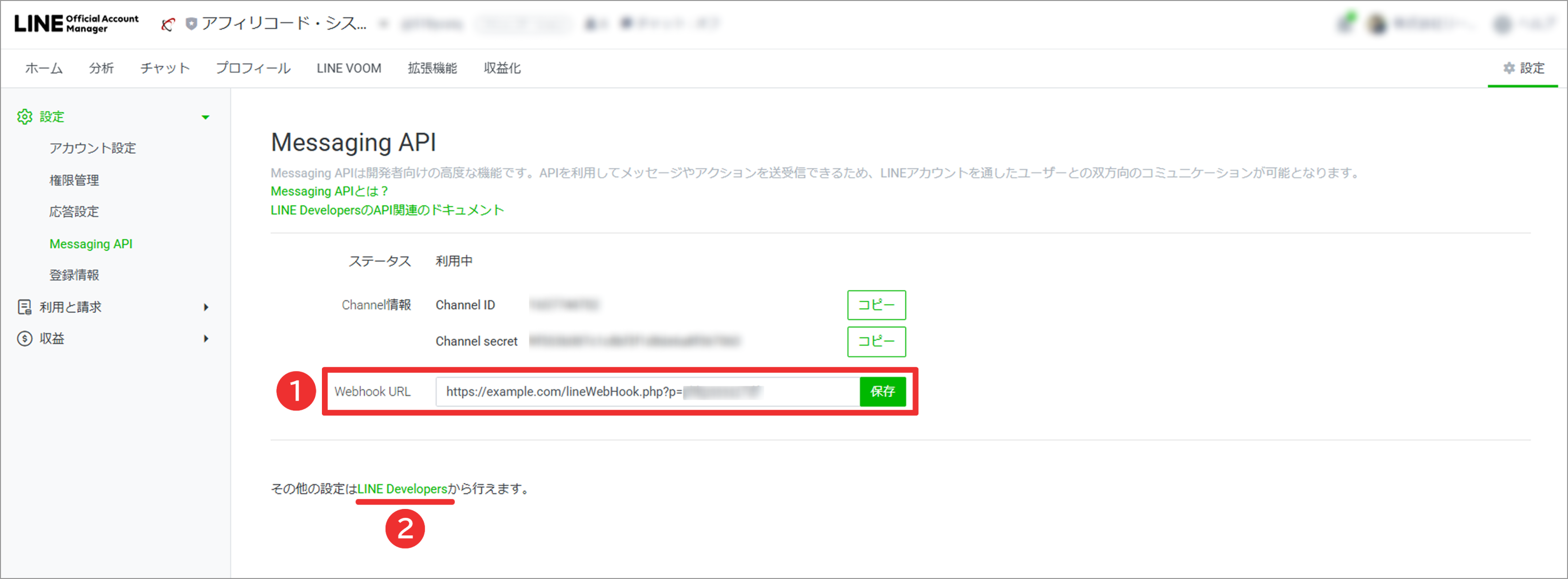
5. LINE Developersの 「コンソール」 にログインする
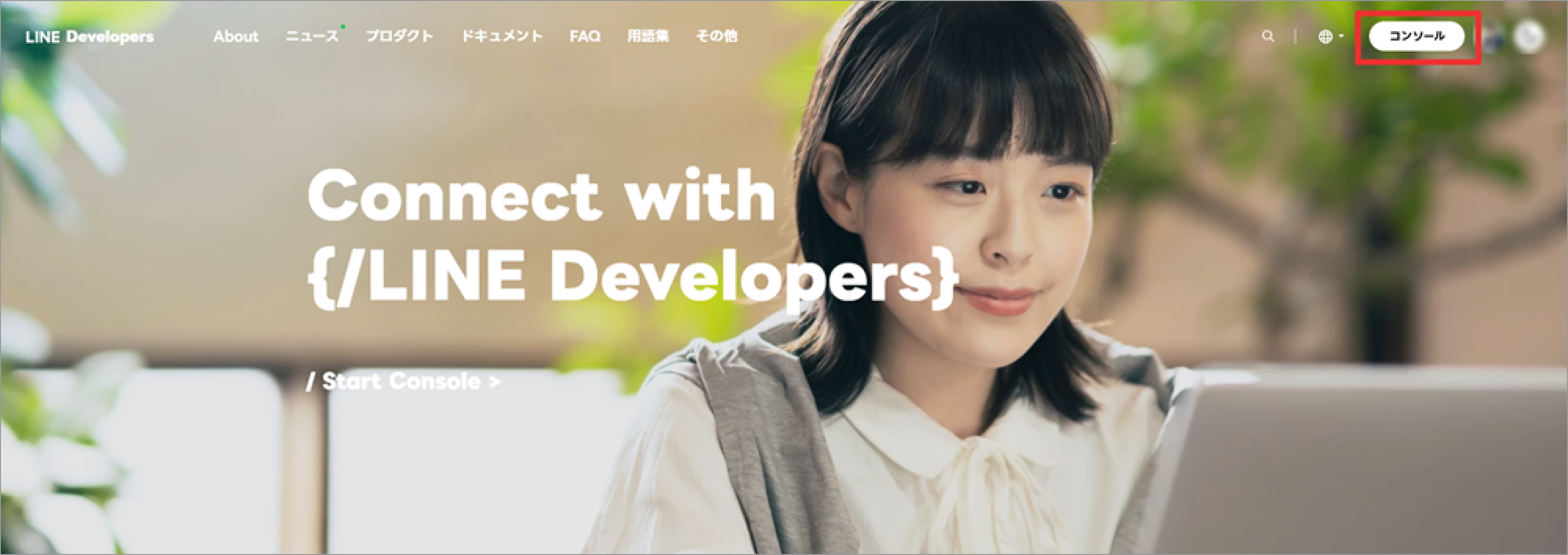
6. Messaging APIを設定する
対象プロバイダーのMessaging APIをひらきます。
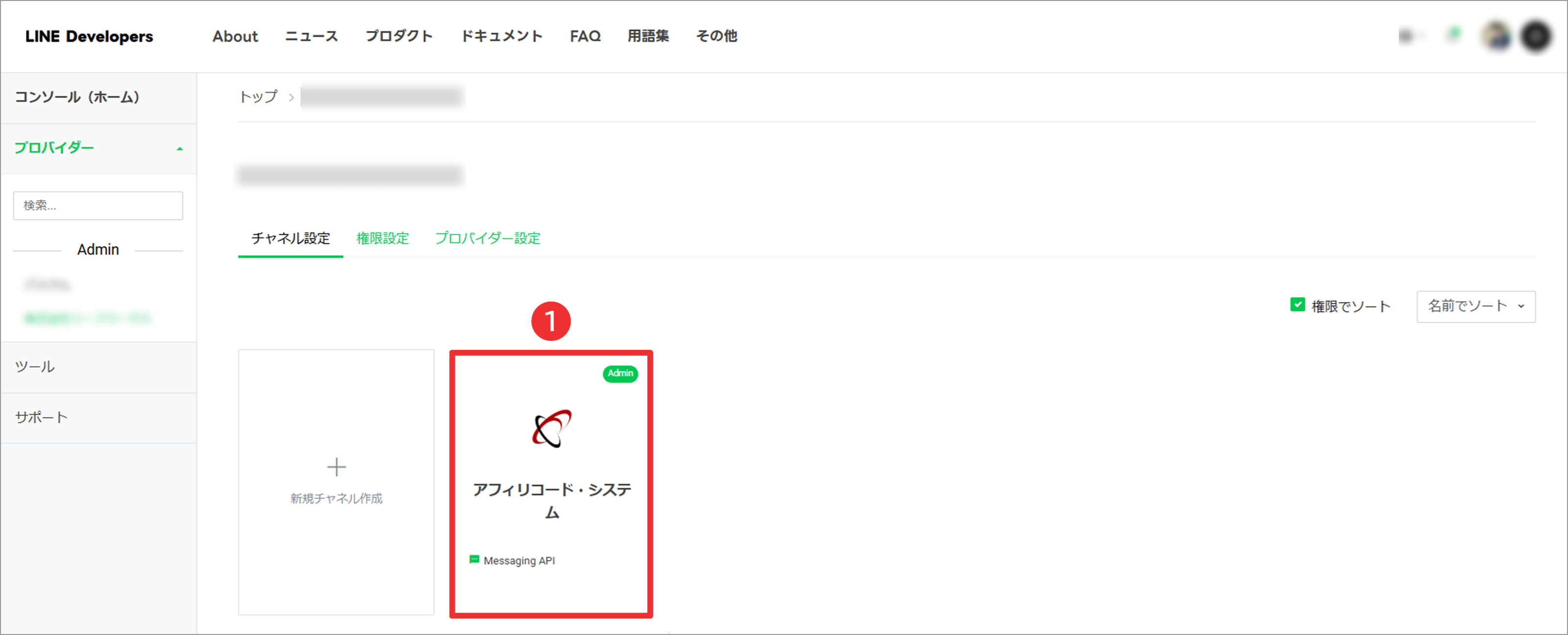 ボットのベーシックIDをコピーして、ACS管理者に共有してください。
ボットのベーシックIDをコピーして、ACS管理者に共有してください。
WebhookURLの利用を有効にしてください。
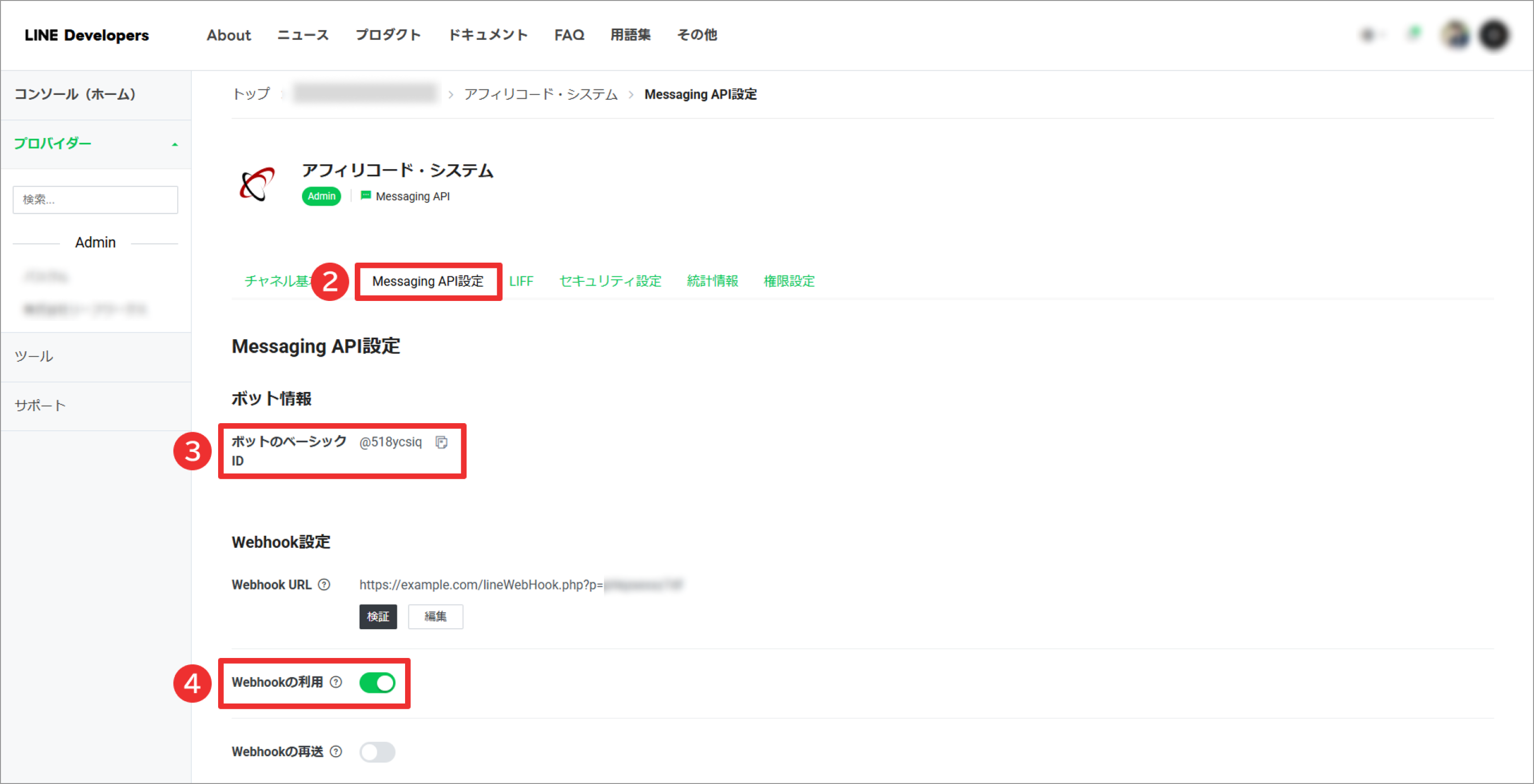
7. ログインチャネルの作成
引き続き、LINE Developers画面で操作します。
対象プロバイダーのAdmin > 新規チャネ�ル作成 > LINEログイン
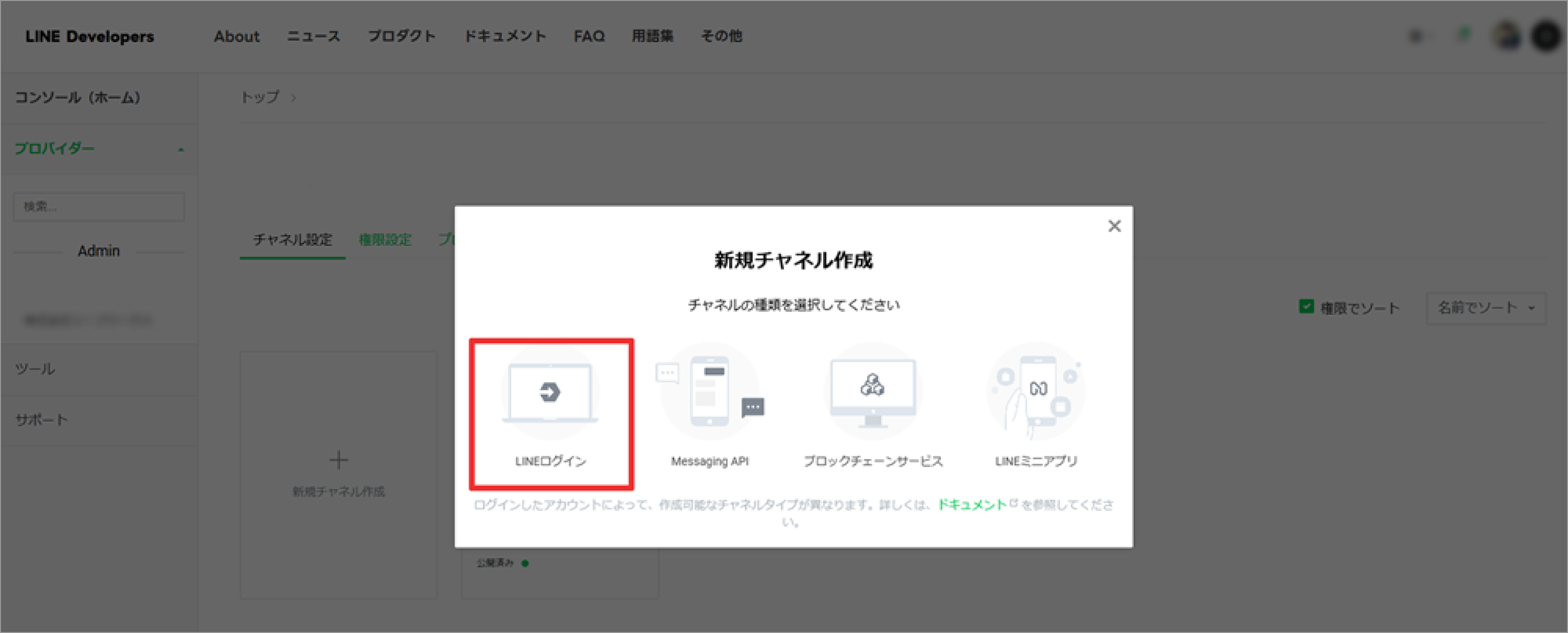 アプリタイプは「ウェブアプリ」を選択してください。
アプリタイプは「ウェブアプリ」を選択してください。
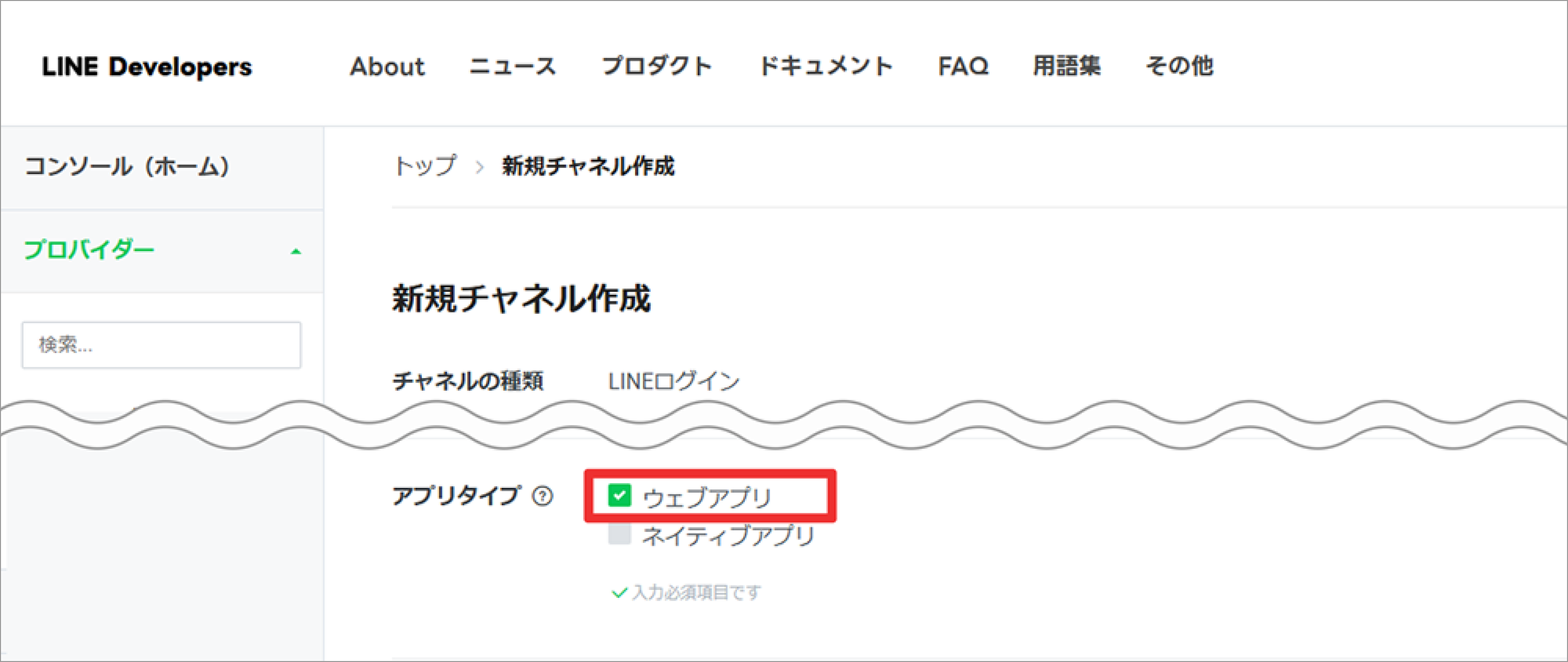
8. ログインチャネルの設定
作成したログインチャネルをひらきます。
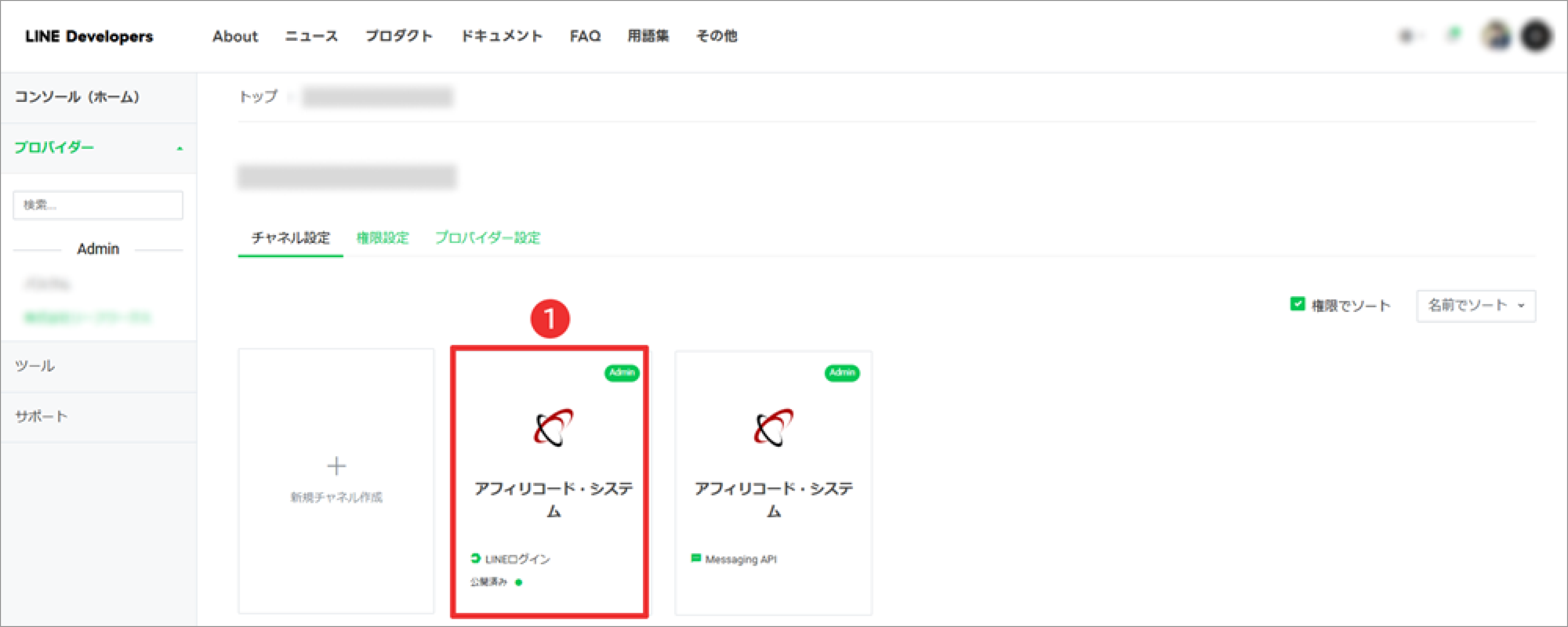 チャネル基本設定:チャネルID、チャネルシークレットをコピーしてACS管理者に共有してください。
チャネル基本設定:チャネルID、チャネルシークレットをコピーしてACS管理者に共有してください。
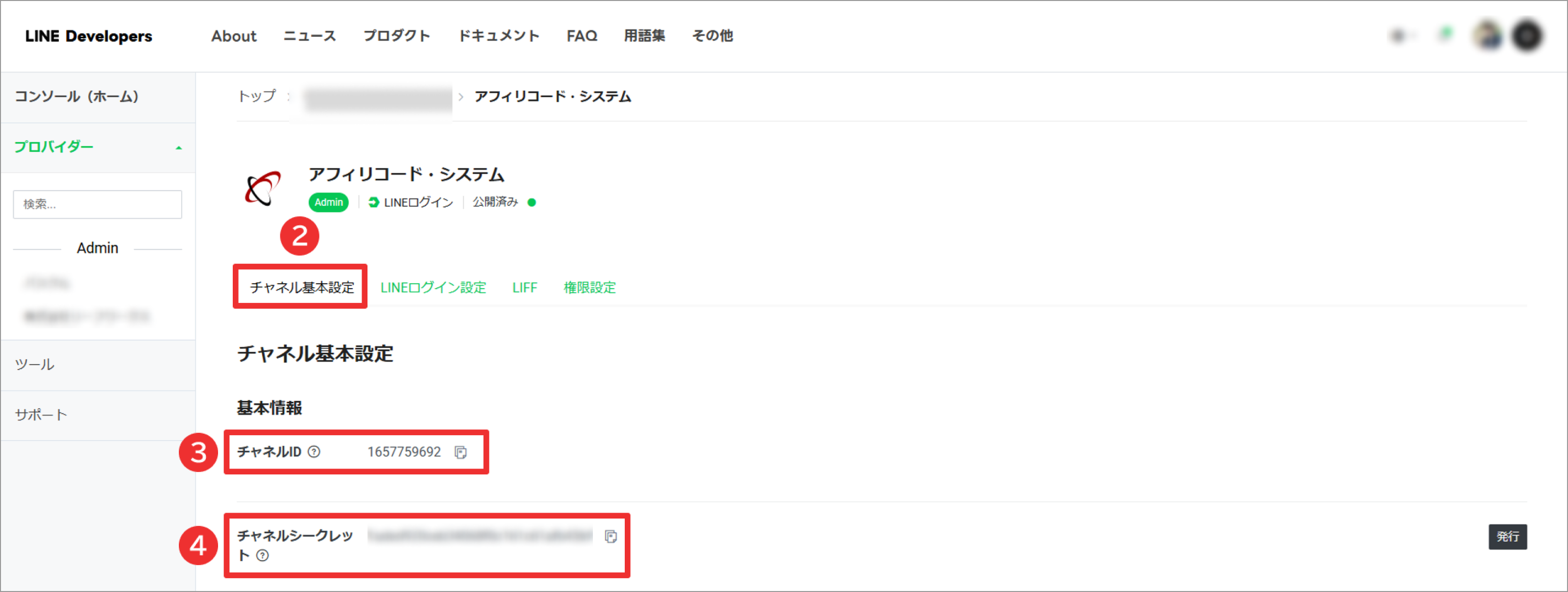 LINEログイン設定:ACSのコールバックURLを設定してください。
LINEログイン設定:ACSのコールバックURLを設定してください。
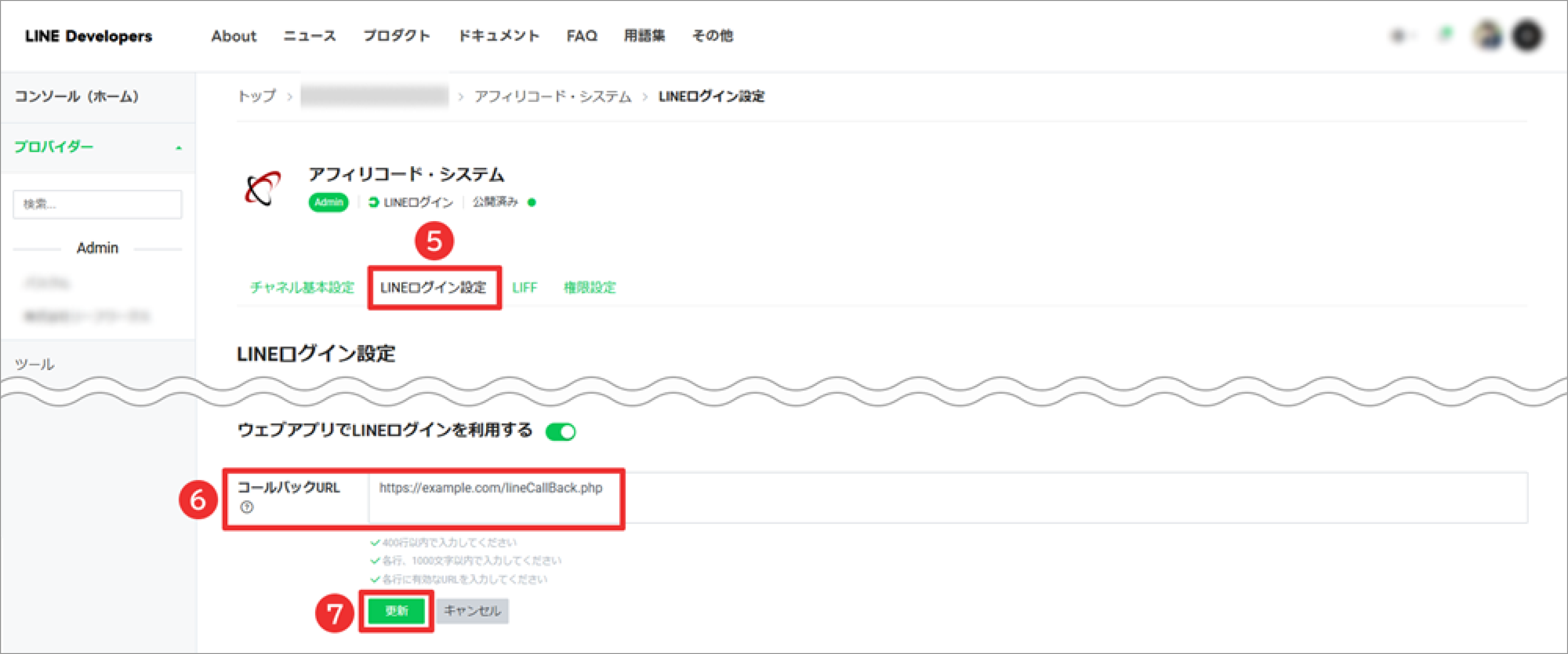
9. チャネルを公開する
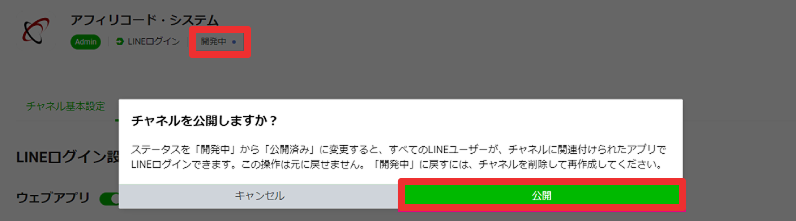
「計測フロー1:アフィリエイトリンクの遷移先がLINEアプリ」 の場合は設定完了です。
⇒ テスト確認へ
「計測フロー2:アフィリエイトリンクの遷移先がWebサイト」 の場合は追加作業があります。
⇒ 追加手順へ
LINE友だち追加計測|3. 追加手順(LPあり)
「計測フロー2:アフィリエイトリンクの遷移先がWebサイト」 のみ必要な作業です。
1. 広告主:LINE友だち追加URLを取得する
LINE公式アカウント > 友だちを増やす > 友だち追加ガイド
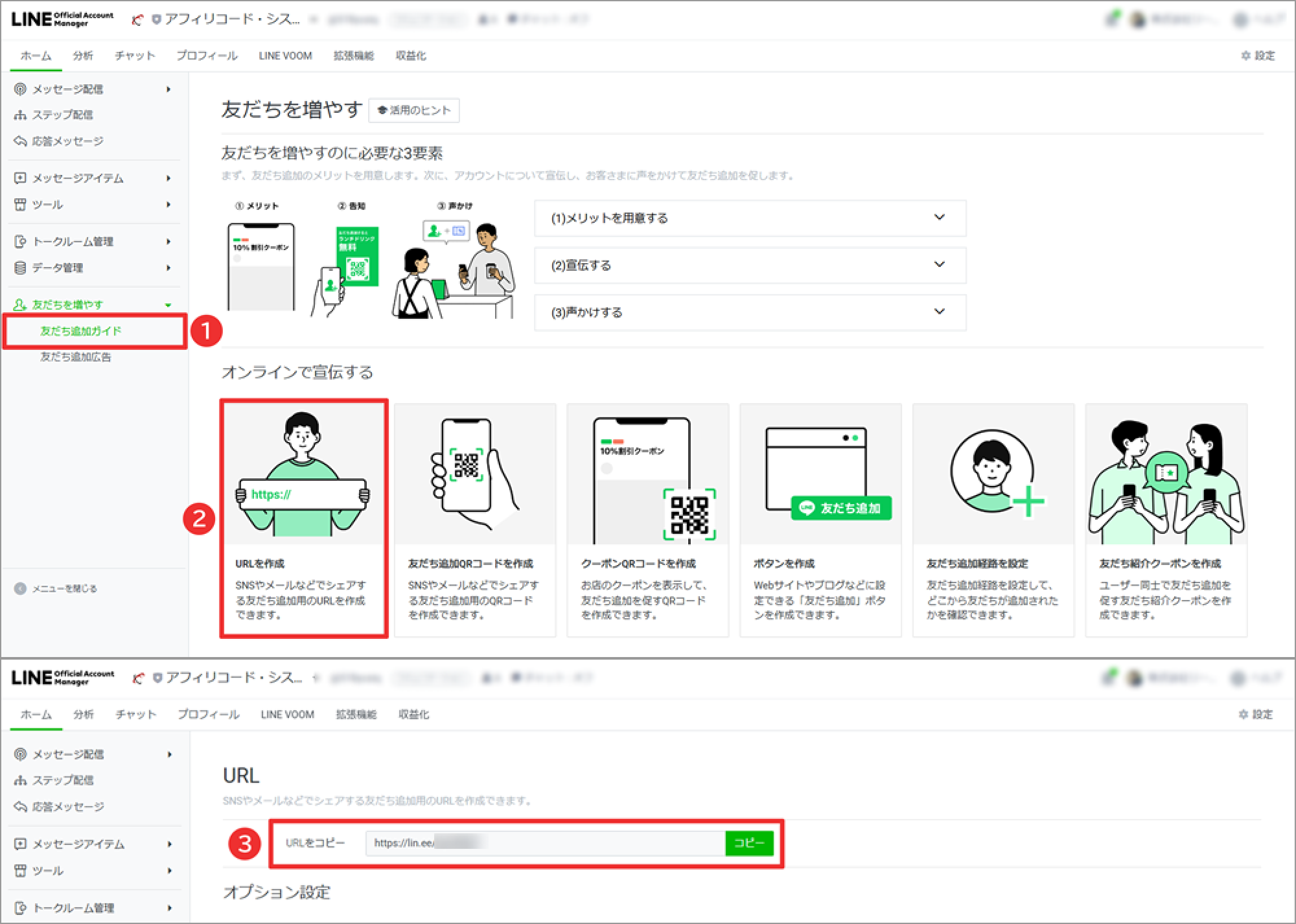 取得後、ACS管理者に共有してください。
取得後、ACS管理者に共有してください。
2. ACS管理者:タグを取得する (着地点タグ、LINE友だち追加計測タグ)
広告管理 > 広告一覧 > 詳細(トラッキングタグ)
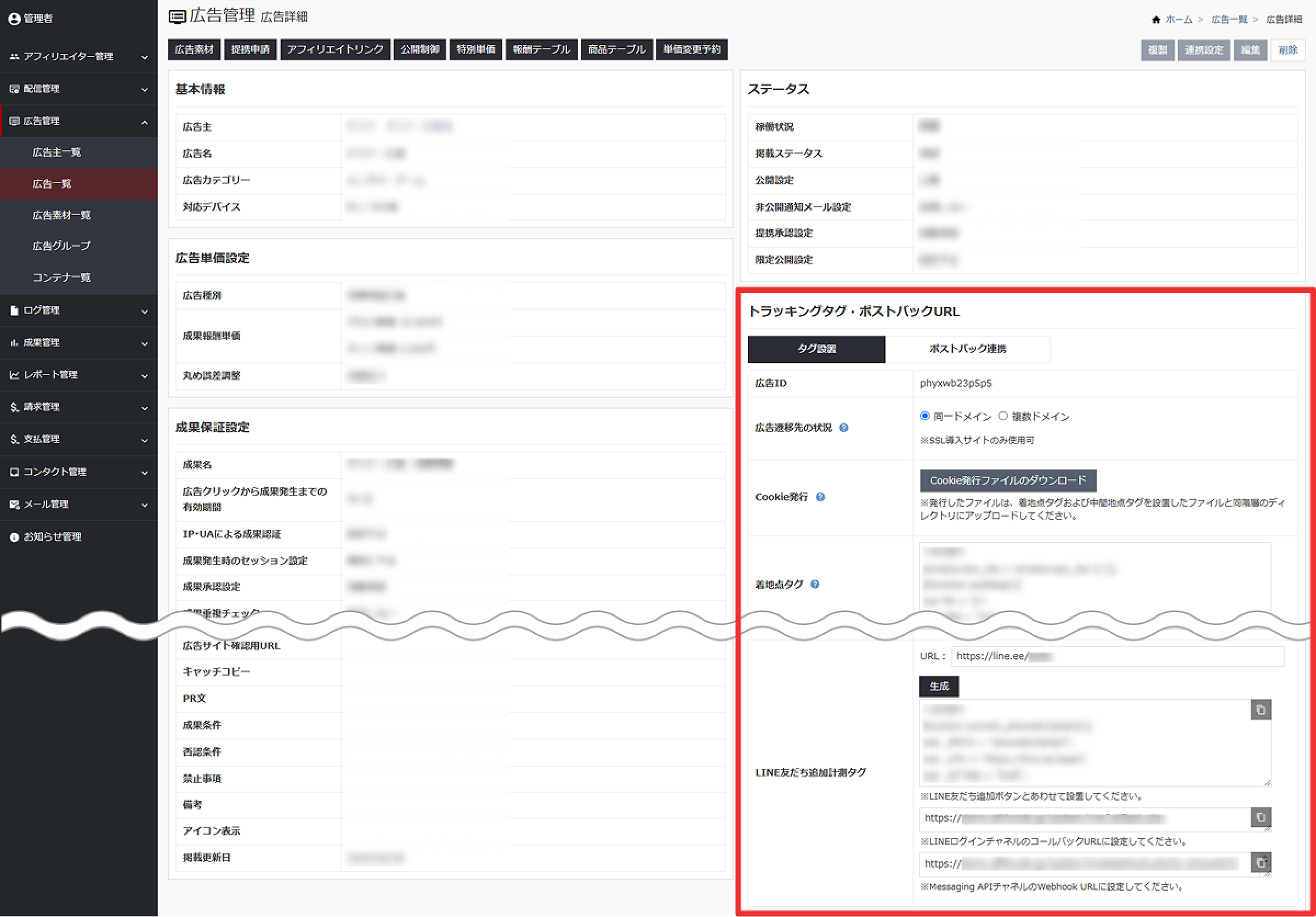
着地点タグは、コピーして取得してください。
LINE友だち追加計測タグは、友だち追加URLを入力して作成・取得してください。
取得後、広告主に共有してください。
3. 広告主:Webサイト (LPなど) にタグを設置する
LINE友だち追加計測タグは、友だち追加URLがあるページ(HTML)に設置してください。
着地点タグの設置ページに友だち追加URLがある場合、基本的には以下の順で設置してください。
(上) 友だち追加計測タグ
(下) 着地点タグ
※こちらの順でうまくいかない場合は、設置順を入れ替えて再度お試しください
※headやbodyの指定はありません
例 : 着地点ページに友だち追加URLがある場合
|
例 : 着地点とは異なるページに友だち追加URLがある場合
|
着地点タグ
アフィリエイトリンクから流入した場合に、計測用Cookieを作成する
LINE友だち追加計測タグ
計測��用Cookieがある場合、友だち追加URLが計測用URLに切り替わる
LINE友だち追加計測|4. テスト確認
設定完了後、LINEアプリをインストールしている端末でテストしてください。
3. トラッキングログを確認する
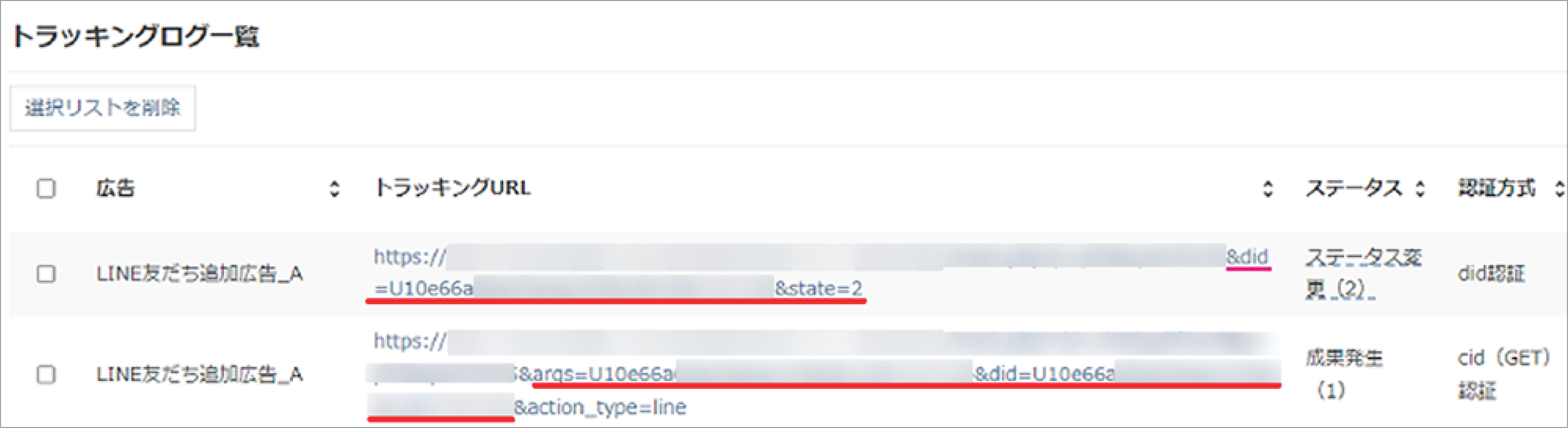
友だち追加で成果が発生すると、argsパラメータにLINE発行のユーザーIDが入ります。
友だち解除時の成果キャンセル設定を行っている場合、このユーザーIDを元に承認状態の変更を行います。
LINE Developers|ユーザーID
https://developers.line.biz/ja/docs/messaging-api/getting-user-ids/#what-is-user-id
成果を確認できましたら連携成功です。